rmeet如何开启及创建会议
rmeet是华润集团推出的一款高效、便捷的在线云视频会议软件,旨在为企业内部协作和跨地域远程沟通提供卓越的会议体验。本文将详细介绍如何开启与创建rmeet会议,帮助用户轻松掌握这一实用工具。
一、下载与安装rmeet
首先,用户需要从公司统一登录平台或综合内网下载rmeet软件。具体步骤如下:
1. 点击进入“华润云视频会议系统”。
2. 在右上角找到“客户端下载”按钮,点击后根据使用情况选择对应的安装程序。

3. 依照提示完成安装过程。
二、登录rmeet
安装完成后,打开rmeet应用程序,使用ldap账号进行登录。确保账号和密码的准确性,以便顺利进入rmeet主界面。
三、创建会议
在成功登录rmeet后,用户可以开始创建会议。具体步骤如下:
1. 点击“安排会议”:在主界面找到并点击“安排会议”按钮。
2. 选择会议类型:在会议类型中选择“网络会议”。
3. 填写会议信息:根据需要填写会议主题、时间等相关信息。为了会议的安全性,可以设置会议密码。
4. 安排会议:填写完毕后,点击“安排会议”按钮,即可成功发起一个网络会议。
在创建会议的过程中,用户还可以选择是否允许参会者提前加入会议,以及是否开启会议录制功能。这些设置可以根据实际需求进行调整。
四、加入会议
作为参会者,加入rmeet会议同样简单便捷。以下是几种加入会议的方式:
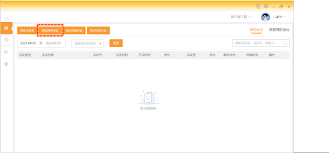
1. 输入会议id加入:打开rmeet客户端,点击“加入会议”,在“会议id”栏中输入会议id,点击“加入”按钮即可。
2. 通过会议邀请链接加入:如果用户收到了会议邀请邮件,可以直接点击邮件中的“加入会议url”链接加入会议。
3. 从我的会议中加入:登录rmeet后,点击“我的会议”,在会议列表中找到要参加的会议,点击“加入”按钮即可。
五、会议操作与功能
在会议中,用户可以进行多种操作以满足不同的协作需求:
1. 开启/关闭摄像头和麦克风:用户可以根据自己的需要,随时开启或关闭摄像头和麦克风。
2. 共享屏幕:点击会议中的“共享屏幕”按钮,选择要共享的文件或屏幕区域进行共享。其他参会者可以通过点击“查看屏幕共享”来查看共享内容。
3. 录制会议:主持人有权限录制会议,并可以授权其他参会者录制。录制的内容可以在会议结束后进行保存和查看。
4. 文字聊天与文件传输:参会者可以通过文字聊天功能进行实时交流,并可以传输文件以便共享信息和资料。
会议结束后,用户可以选择退出会议室或结束整个会议。主持人还可以选择保存会议记录或录制内容,以便后续查看和分析。
通过本文的介绍,相信用户已经掌握了rmeet如何开启与创建会议的基本方法。无论是企业内部协作还是跨地域的远程沟通,rmeet都能为用户提供高效、便捷的在线视频会议体验。









